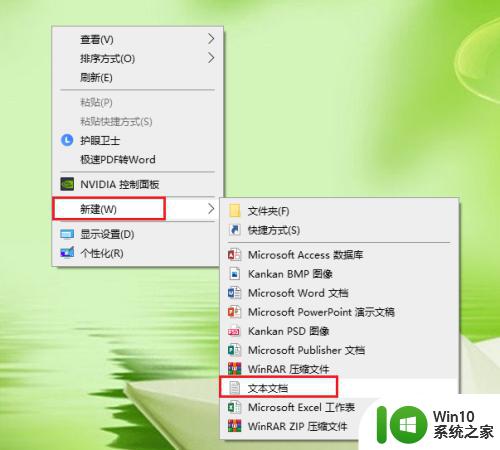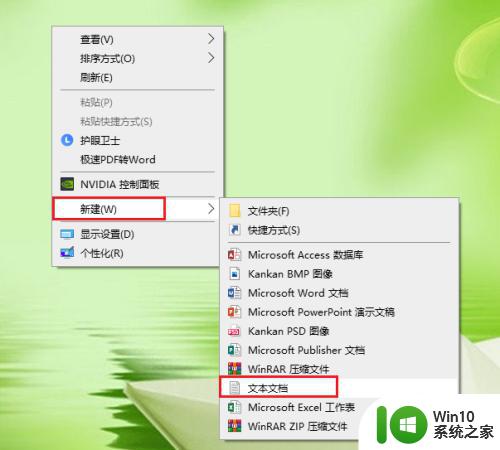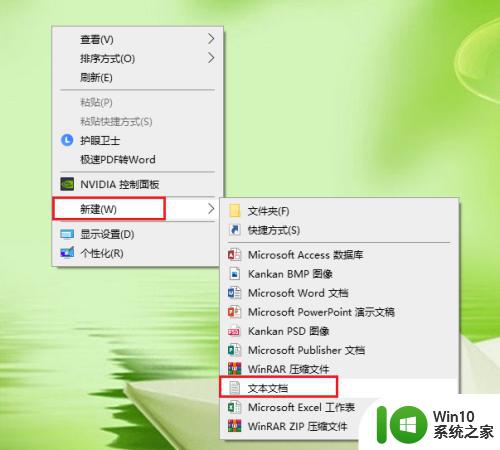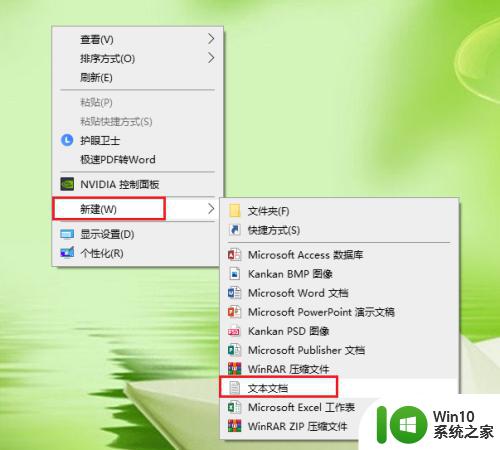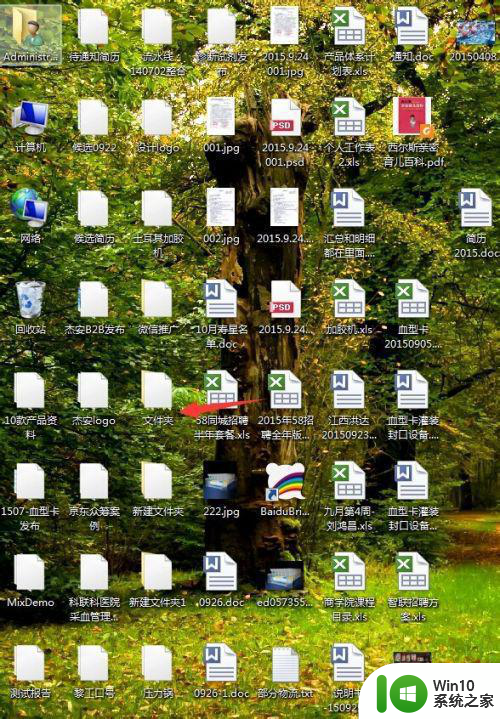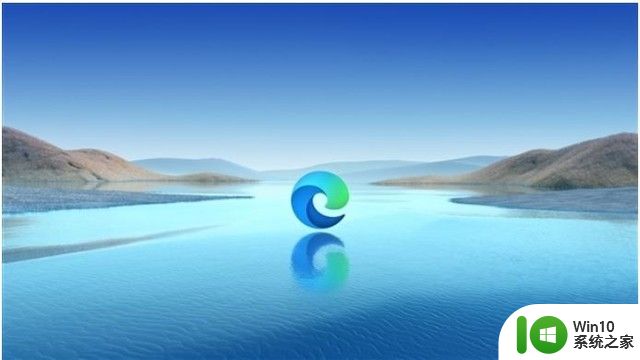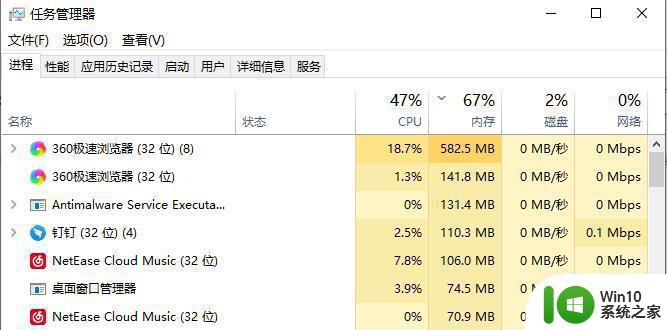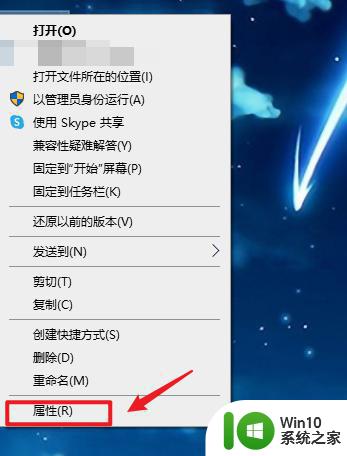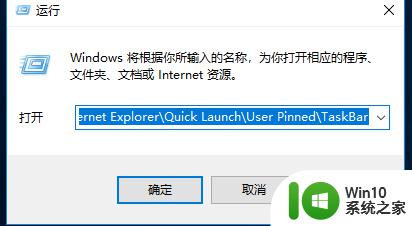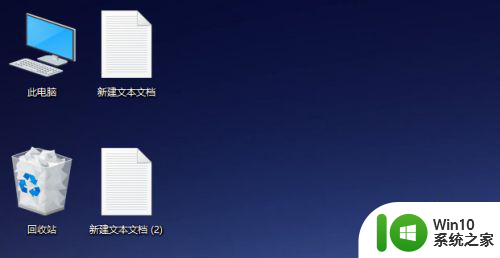桌面软件图标变成白色文件怎么解决 电脑桌面软件图标变白怎么解决
桌面软件图标变成白色文件怎么解决,当你打开电脑桌面时,突然发现原本鲜艳多彩的软件图标竟然变成了单调的白色,这时候你可能会感到困惑和不知所措,不用担心这其实是一个常见的问题,通常是由于某些系统故障或者设置问题导致的。要解决这个问题,我们可以采取一些简单的方法来恢复桌面软件图标的正常显示。下面就让我们一起来看看具体的解决方法吧。
方法如下:
1.●在桌面空白处点击鼠标右键;
●在弹出的菜单中,依次点击【新建】>>【文本文档】。
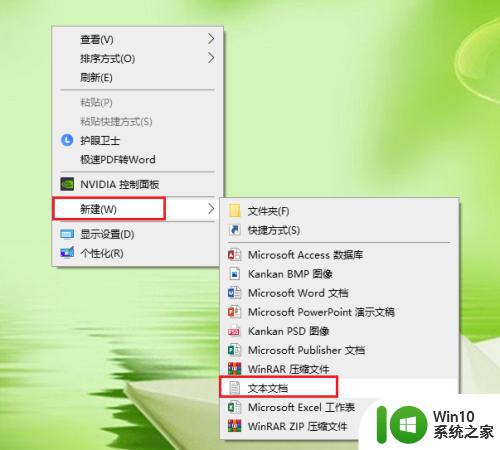
2.打开新建的文本文档。

3.将以下代码按顺序复制到新建的文本文档。
@echo off
taskkill /f /im explorer.exe
CD /d %userprofile%\AppData\Local
DEL IconCache.db /a
start explorer.exe
echo 执行完成
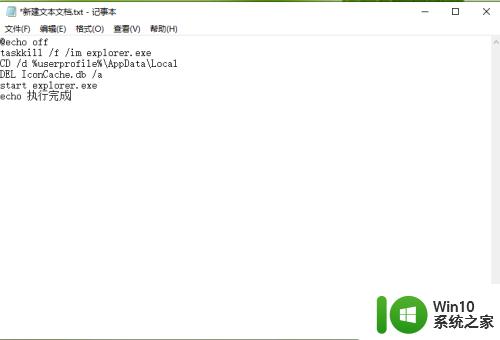
4.保存新建的文本文档:依次点击【文件】>>【另存为】。
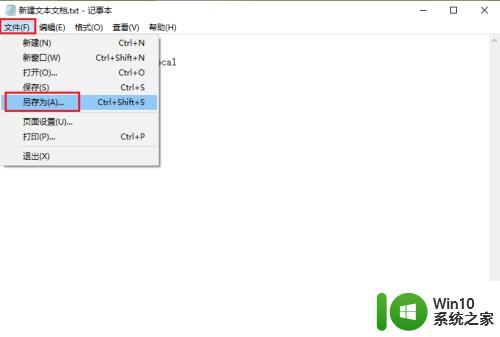
5.●将文件的后缀名改为 .bat,例如文件名”图标恢复.bat“;
●点击【保存】。
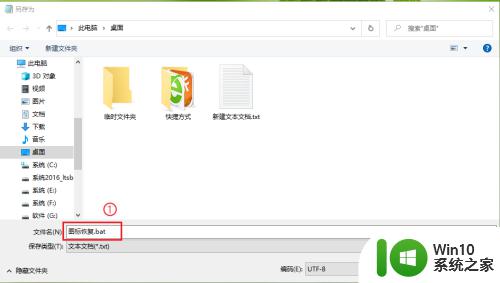
6.双击运行”图标恢复.bat“,桌面软件的图标就可以恢复正常了。
注意:如果一次没成功,请再运行一次。
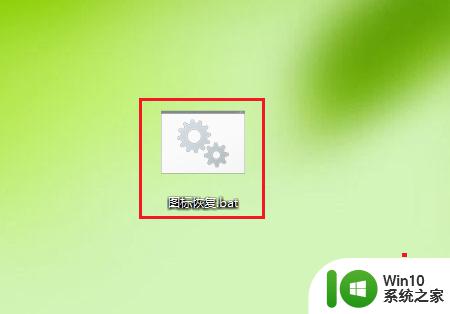
7.结果展示。
注意:修复之后请立即重启电脑。

以上就是如何解决桌面软件图标变成白色文件的全部内容,如果您遇到了这种情况,请按照以上方法解决,我们希望这些方法能够帮助到您。